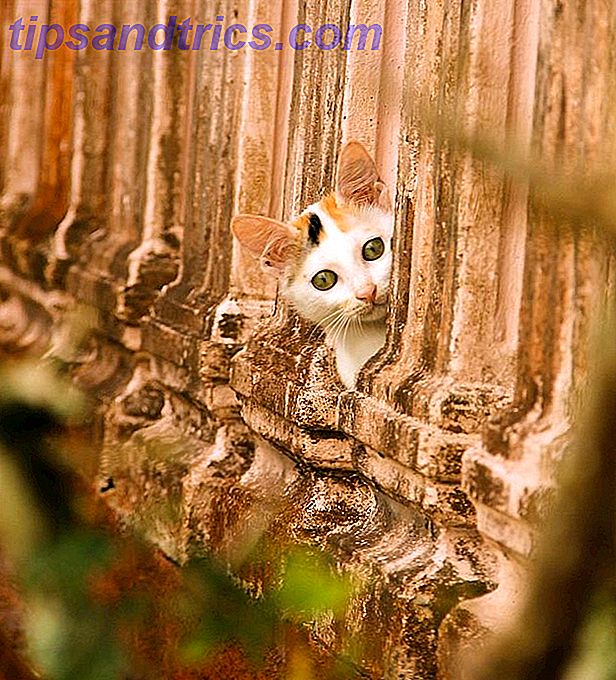Solo perché stai usando un sistema operativo Linux non significa che di tanto in tanto non incontri problemi. È sempre utile disporre di un piano di backup, nel caso in cui si verifichi un problema. Forse un raro virus Linux attaccherà; forse sarai preso di mira da truffatori di ransomware.
La tua installazione di Linux potrebbe sviluppare un bug; potresti aggiornare il tuo hard disk ad un volume più grande. O il tuo HDD potrebbe semplicemente fallire Evita errori ed errori di HDD Linux con questi strumenti Evita errori ed errori HDD di Linux con questi strumenti Dall'esperienza personale, ogni volta che ho un problema con qualsiasi componente nel mio computer, è più spesso il disco rigido di qualsiasi altra cosa. La mia CPU non mi ha mai deluso, né la mia RAM e la mia scheda madre ... Continua a leggere. Qualunque sia il problema, se si dispone di un backup della propria installazione di Linux - o anche dell'intero disco - allora riavviare e riattivare le cose sarà relativamente semplice.
Sia che si utilizzino funzioni integrate nel proprio sistema operativo Linux, sia che si installi uno strumento di terze parti, non dovrebbe passare molto tempo prima che si riesca a ripristinare il funzionamento del sistema.
1. dd, The Native Linux Cloning Tool
Forse il più potente strumento Linux di tutti, dd (a volte indicato come "disk destroyer") può clonare un intero disco fisso o una partizione del disco su un altro. Ma se usato in modo improprio, può cancellare il contenuto del tuo disco.
Come tale, dovresti usare con estrema cura. Troverete dd integrato nella maggior parte dei sistemi operativi Linux. In caso contrario, installarlo dal gestore pacchetti. Per clonare il disco rigido del tuo computer, usa il comando:
dd if=/dev/sdX of=/dev/sdY bs=64K conv=noerror, sync Qui, sdX è il disco di origine, mentre sdY è la destinazione. Il valore numerico 64K corrisponde al comando dimensione blocco, bs. Il valore predefinito è 512 byte, che è molto piccolo, quindi è meglio includere 64K o 128K più grandi come condizione. Tuttavia: mentre una dimensione di blocco più grande rende il trasferimento più veloce, una dimensione di blocco più piccola rende il trasferimento più affidabile.
Se vuoi solo clonare una partizione del tuo disco, usa
dd if=/dev/sda1 of=/dev/sdb1 bs=64K conv=noerror, sync Come si può vedere, la partizione sda1 (ovvero la partizione 1 sul dispositivo sda) verrà clonata su sdb1 (una partizione 1 appena creata sul dispositivo sdb), ad esempio un HDD secondario o esterno collegato al computer.
Toccare Invio per eseguire il comando. Il tempo necessario dipende dalla dimensione del disco o della partizione. Assicurati che il volume di destinazione sia abbastanza grande da poterlo memorizzare!
2. Partimage, strumento di backup delle partizioni
Se hai avuto problemi a cercare di capovolgere le istruzioni con dd, o preferiresti evitare di cancellare accidentalmente il tuo HDD con errori di battitura, partimage è disponibile anche per la maggior parte delle distro e non comporta alcun rischio di "distruttore di dischi"!
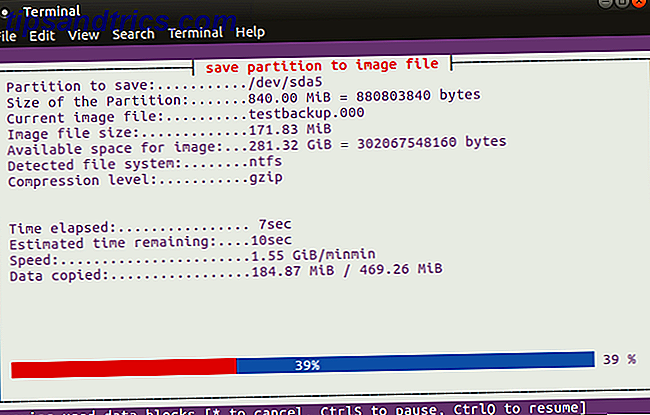
Tuttavia, partimage non supporta il filesystem ext4, quindi evita di usarlo per dischi di clonazione o partizioni di quel tipo. Tuttavia, se necessario, può essere usato per clonare i formati di disco di Windows (FAT32 o NTFS, sebbene questo sia sperimentale) così come il più diffuso file system Linux ext3 e altre alternative più vecchie.
Prima di iniziare, assicurati che la partizione che desideri clonare sia smontata (con il comando umount Montaggio di dischi rigidi e partizioni usando la riga di comando di Linux Montaggio di dischi rigidi e partizioni usando la riga di comando di Linux Cerchi di ottenere di più dal terminale Linux? il montaggio e lo smontaggio manuale dei dischi rigidi è un ottimo punto di partenza: le moderne distribuzioni Linux rendono tutto questo più semplice e intuitivo che mai. Altrimenti dovrai uscire da partimage prima di continuare con il processo. Puoi uscire in qualsiasi momento con il tasto F6 .
Per Ubuntu, installa con
sudo apt-get install partimage Dovresti quindi lanciare dalla riga di comando con
sudo partimage Questa è un'applicazione basata su mouse, che richiede di selezionare prima la partizione da clonare.

Tocca a destra sui tasti freccia per passare alla sezione successiva, File immagine da creare / utilizzare e assegnargli un nome (o inserisci il nome file dell'immagine da ripristinare).

È quindi possibile selezionare l' azione corretta da eseguire (assicurarsi che l'opzione scelta abbia un asterisco) e premere F5 per procedere. Nella schermata seguente, selezionare il livello di compressione e le opzioni preferite . C'è anche la possibilità di impostare una modalità di divisione delle immagini e di impostare un'istruzione per ciò che dovrebbe accadere dopo il backup.

Tocca F5 per continuare, conferma i dettagli, quindi tocca OK per iniziare il processo. La velocità di questo dipenderà dalla potenza del tuo computer.
Se stai cercando una soluzione di clonazione dei dischi rapida e sporca, ma sicura, per Linux, partimage è la scelta migliore.
3. Partclone, software per l'imaging delle partizioni e la clonazione
Per un'alternativa più matura a dd che supporta i backup del filesystem ext4, partclone è semplice da usare, ma richiede di nuovo comandi di testo piuttosto che un'interfaccia basata su tastiera o mouse. Installa con
sudo apt-get install partclone ... e lancio con
partclone.[fstype] ... dove [fstype] è il tipo di file system della partizione che si desidera clonare.
Il seguente comando creerà un'immagine del disco di hda1 (unità disco fisso 1, partizione 1) denominata hda1.img:
partclone.ext3 -c -d -s /dev/hda1 -o hda1.img Potresti voler ripristinare quell'immagine, quindi usala
partclone.extfs -r -d -s hda1.img -o /dev/hda1 Ulteriori dettagli sull'utilizzo sono disponibili sul sito web partclone.
4. Clonezilla, soluzione di disaster recovery popolare
Per una soluzione più flessibile, perché non provare Clonezilla? Questo disaster recovery, il software è basato su Partclone ed è adatto per una serie di attività di clonazione del disco. Tutti i file system previsti sono supportati, su Linux, Windows e macOS (e oltre).
A differenza di dd e partclone, tuttavia, Clonezilla è disponibile come ISO avviabile, che è possibile masterizzare su DVD o scrivere su una penna USB. Clonezilla è semplice da usare, optando per i menu basati su tastiera, piuttosto che per i comandi oscuri, il che significa che chiunque può fare i conti con esso.
Scopri di più nel nostro sguardo focalizzato sullo strumento di imaging su disco Clonezilla Clonezilla - Software di clonazione avanzata su disco rigido avanzato Clonezilla - Software di clonazione avanzata su disco rigido avanzato Ulteriori informazioni.
È inoltre possibile utilizzare Clonezilla a titolo professionale per visualizzare rapidamente più configurazioni di PC simili con lo stesso sistema operativo.
Mentre potresti preferire semplicemente sincronizzare i tuoi dati vitali con il cloud 10 Soluzioni cloud che dovresti utilizzare su Linux 10 Soluzioni cloud da utilizzare su Linux Alcune opzioni di storage cloud mainstream non offrono un client Linux decente. Ma non sei sfortunato. Molti servizi popolari funzionano sotto Linux. Puoi persino implementare la tua soluzione cloud! Per saperne di più, è sempre consigliabile avere un backup completo del disco che è possibile ripristinare rapidamente in caso di errori di sistema. Ricordarsi di usare questi strumenti con cura, tuttavia, poiché possono facilmente causare la perdita accidentale dei dati.
Come cloni il tuo disco rigido Linux? Utilizzi questi strumenti o c'è un'utilità che pensi che dovremmo sapere? Forse preferisci eseguire il backup di singoli file Déjà Dup - Il perfetto software di backup di Linux Déjà Dup - Il perfetto software di backup di Linux Per saperne di più? Diteci nei commenti.
Immagine di credito: Joe Techapanupreeda tramite Shutterstock.com